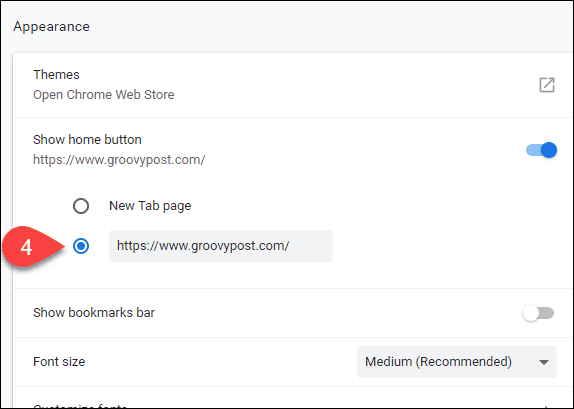Come aggiungere il pulsante Home a Google Chrome
Google Chrome Google Eroe / / March 17, 2020
Ultimo aggiornamento il
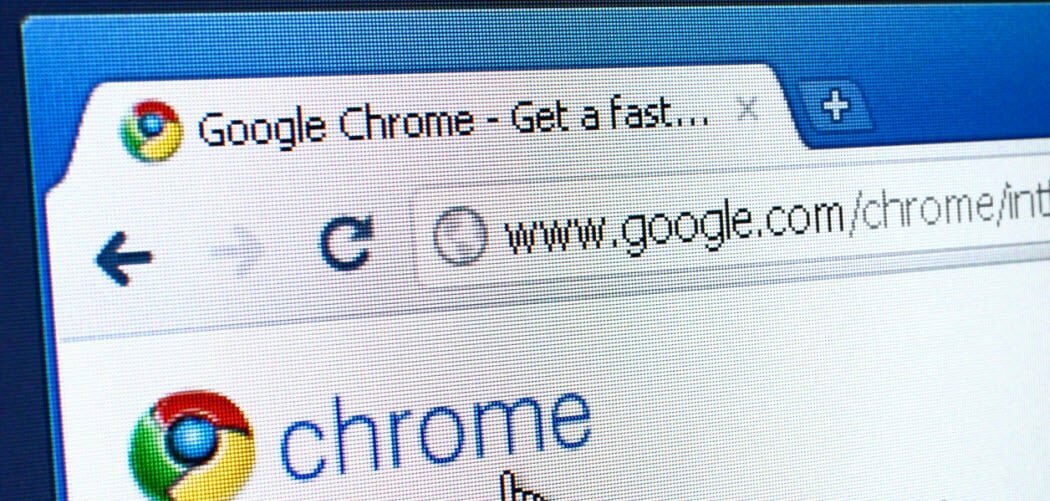
Se sei cresciuto usando Internet Explorer o Firefox potresti essere abituato ad avere un pulsante Home sul tuo browser. A prima vista, manca Chrome, ma possiamo cambiarlo con pochi semplici clic.
La lamentela più comune su Google Chrome è che non presenta un pulsante Home come altri browser. La cosa divertente è che non è del tutto esatto. Chrome in realtà ha un pulsante Home, non è mostrato per impostazione predefinita. Ecco un breve suggerimento per la configurazione di Google Chrome per mostrare il pulsante Home e personalizzarlo per portarti su qualsiasi sito quando viene premuto.
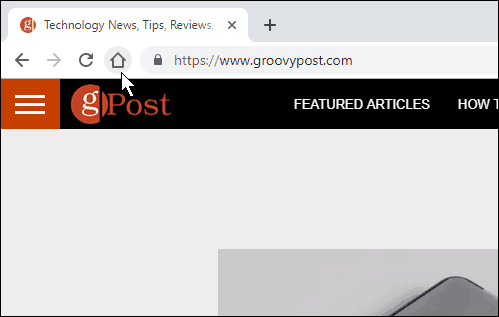
Nota dell'editore: Tutti i browser moderni utilizzano le schede, quindi dimostreremo come aprire una nuova scheda quando si preme il pulsante Home in Chrome.
Aggiungi il pulsante Home a Google Chrome
Passaggio 1: da Chrome, fai clic su Più opzioni pulsante e quindi fare clic su impostazioni. Per Mac, premi ⌘ per accedere alle Impostazioni di Chrome.
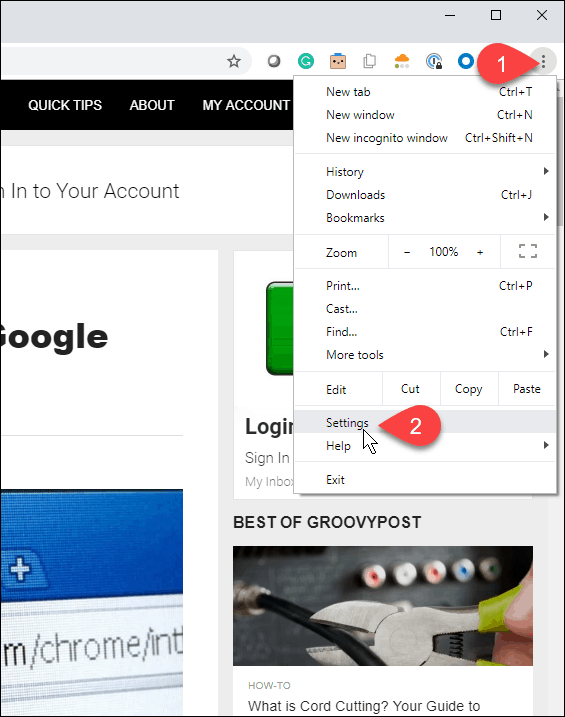
Passaggio 2: nella finestra delle impostazioni nella sezione Aspetto, fai clic sul dispositivo di scorrimento
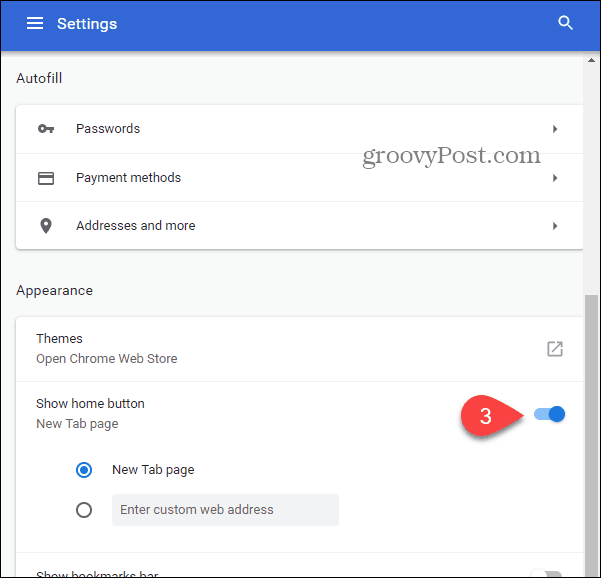
Passaggio 3 (facoltativo): per impostazione predefinita, su Google.com verrà aperta una nuova scheda. Tuttavia, se desideri personalizzare la posizione del pulsante Home, inserisci l'URL come mostrato di seguito.